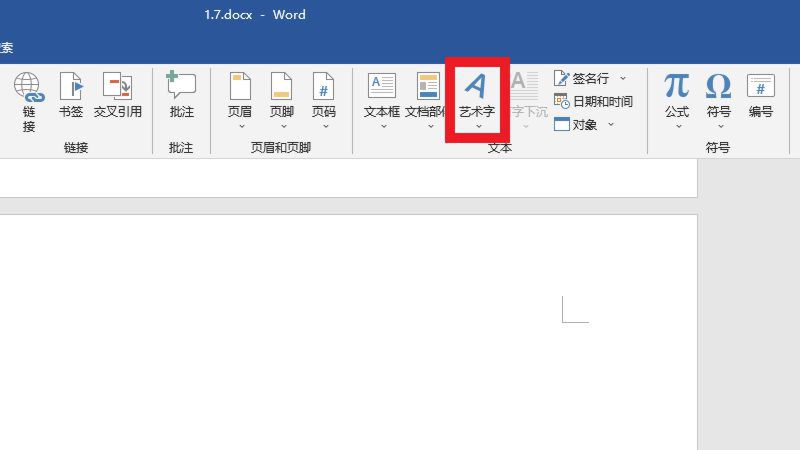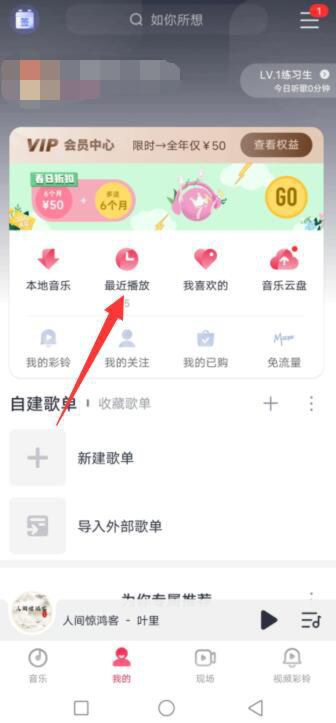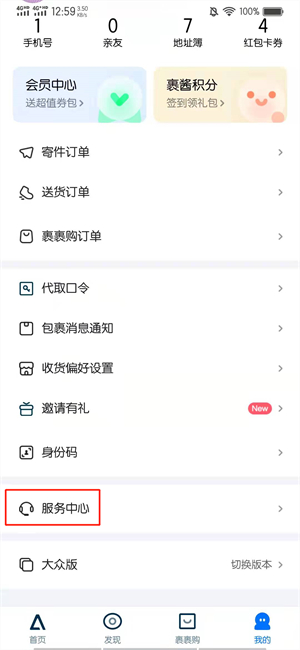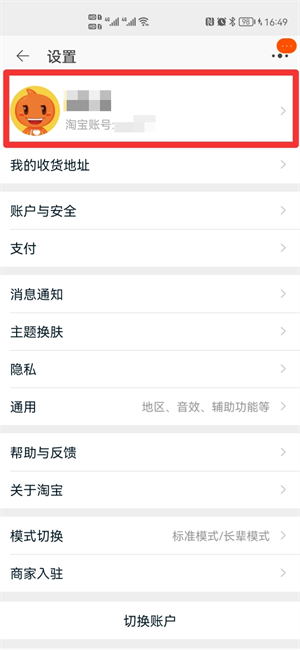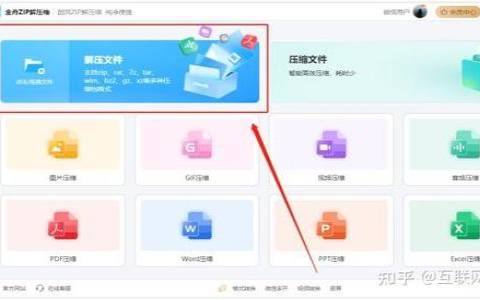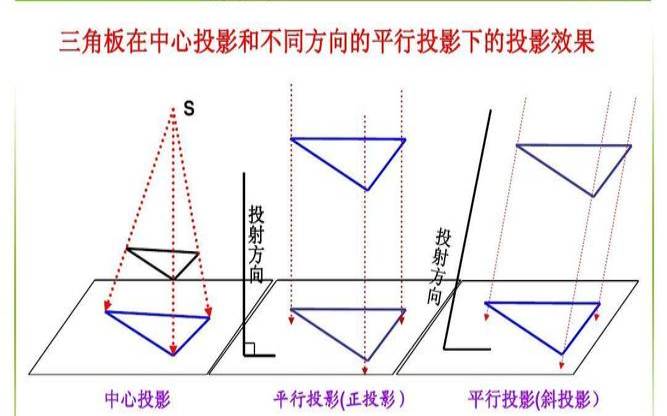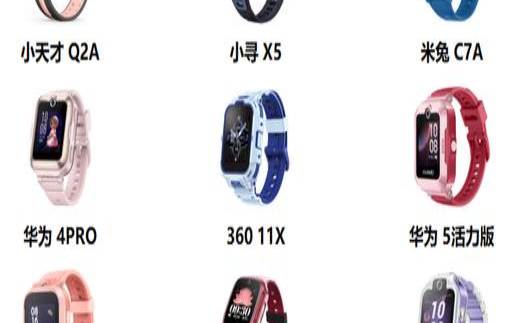xbox手柄怎么配对xbox(手柄怎么配对)
- 数码资讯
- 用户投稿
- 2024-11-07 09:48:18
大家好,我是浩哥,欢迎来到《浩哥说数码》。今天咱们来解决一个让不少游戏玩家头疼的问题:Xbox手柄怎么配对?别担心,浩哥这就来给你支几招,让你轻松搞定!
想要和Xbox主机配对,其实就几步简单操作。
开启Xbox主机:按下主机上的电源按钮,等前面的Xbox按钮亮起来就说明开机了。
将手柄置于配对模式:按住手柄上的Xbox按钮,直到它开始发光,然后就会进入配对模式,灯光会快速闪烁。
启动配对模式:在主机上找到配对按钮,通常在前面板上,按一下。主机上的Xbox按钮也会开始闪烁,表示正在等手柄来配对。
完成配对:手柄和主机会自动配对,成功后手柄上的Xbox按钮会稳定亮起,主机上的也会停止闪烁。
想在WindowsPC上用Xbox手柄?也没问题。
检查Windows版本:确保你的PC是Windows10或更高版本。
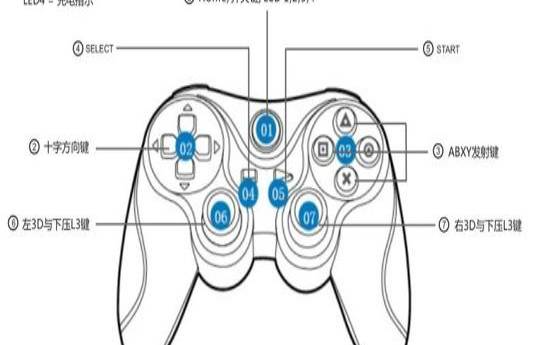
在Windows上进行配对:打开蓝牙设置,点击“开始”然后选择“设置”,再选“设备”和“蓝牙和其他设备”。点击“添加蓝牙或其他设备”,选“蓝牙”,然后等系统扫描设备。
选择手柄:从列表里选“XboxWirelessController”或类似的名称,点击配对。
安装驱动程序:Windows会自动安装驱动,如果没装,你可以去Xbox官网下载最新的。
开启手柄的配对模式:按住Xbox按钮直到发光。
打开设备的蓝牙设置:确保蓝牙已开启,设备会自动扫描附近的蓝牙设备。
配对手柄:在扫描到的设备列表中选择“XboxWirelessController”或类似的名称。点击进行配对。
手柄不进入配对模式:检查电池,重启设备,或者重置手柄再试。
无法找到手柄:确保蓝牙已开启,手柄处于配对模式,并且靠近设备。
配对失败:远离其他可能干扰蓝牙的设备,检查兼容性和系统更新。
通过上述步骤,你可以轻松完成Xbox手柄的配对操作,无论是在Xbox主机、WindowsPC还是移动设备上,都能获得最佳的游戏体验。如果遇到困难,别忘了参阅用户手册或寻求技术支持哦!
版权声明:本文内容由互联网用户自发贡献,该文观点仅代表作者本人。本站仅提供信息存储空间服务,不拥有所有权,不承担相关法律责任。如发现本站有涉嫌抄袭侵权/违法违规的内容, 请发送邮件至 1919100645@qq.com 举报,一经查实,本站将立刻删除。
下一篇
返回列表